微信如何一次性导入QQ好友?
发布时间:2016-12-24 来源:查字典编辑
摘要:现在有很多商家使用电脑添加微信好友,发布其优惠信息广告。因其会员很多,又不能一个个添加,那么微信如何一次性导入QQ好友?方法很简单,下面跟着...
现在有很多商家使用电脑添加微信好友,发布其优惠信息广告。因其会员很多,又不能一个个添加,那么微信如何一次性导入QQ好友?方法很简单,下面跟着小编一起来学学吧。
工具:
下载(靠谱助手为新版)、有很多会员号码。
方法/步骤
1、先把会员号码导入QQ通讯录模板里,切记上面一行不要动,每次导入只要改下姓名、工作手机即可,记得保存再关闭。
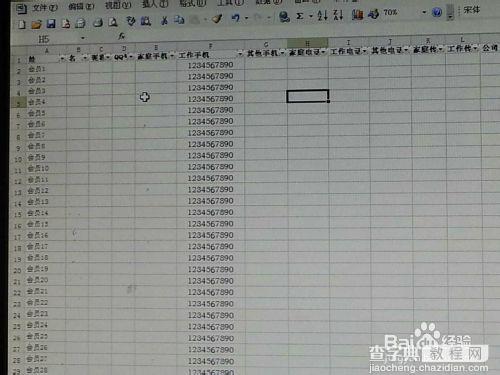
2、登陆微信相应QQ,打开“应用管理器”。
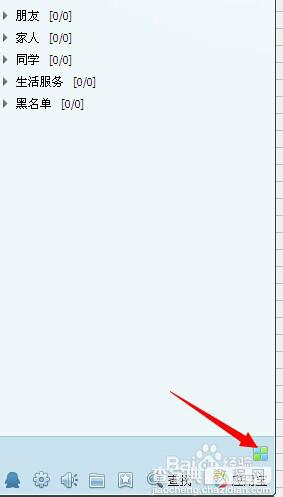
3、在应用管理器里找到“通讯录”并点击。
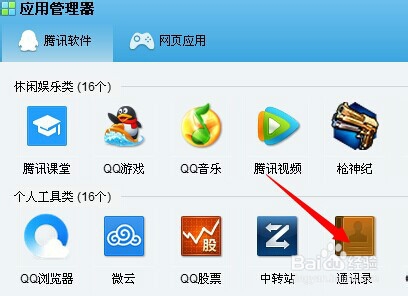
4、打开右上方“更多操作”,点击“导入联系人”按钮。
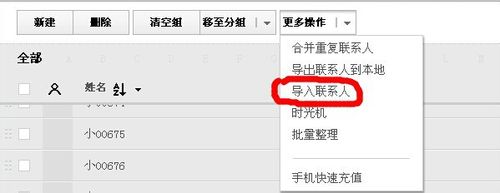
5、点击EXCEL表格,再点击“点击上传”按钮。
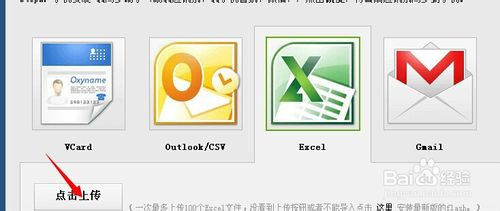
6、找到QQ通讯录导入模板,确认导入。
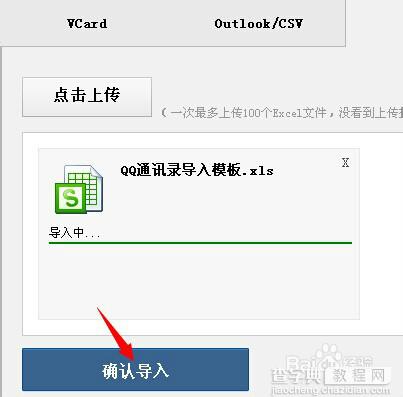
7、再打开微信靠谱助手,点击“通讯录备份”,选择恢复通讯录。
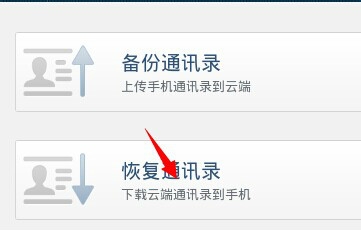
8、在“恢复通讯录”里,选择“恢复变化的联系人”就是你刚刚又导入模板里的号码。
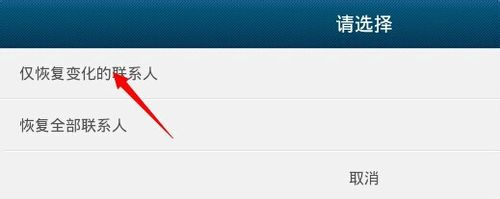
9
然后你就会在通讯录里,找到新的朋友,点击添加新朋友即可。
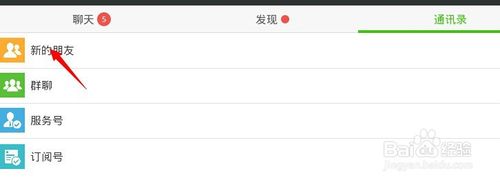
END
提示:“QQ通讯录导入模板”可一次性导入1000个号码。
以上就是微信如何一次性导入QQ好友方法,现在大家是不是已经学会了,希望对大家有所帮助!


